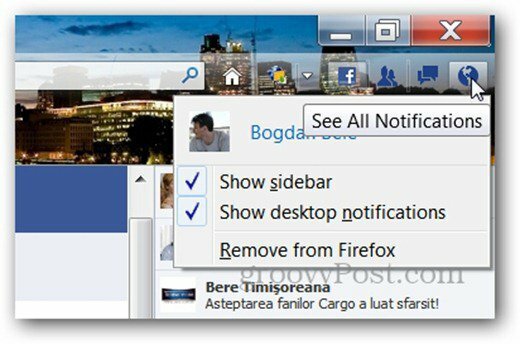كيفية إزالة تثبيت التحديث التراكمي ويندوز 10
مايكروسوفت ويندوز 10 بطل / / March 19, 2020
تاريخ آخر تحديث
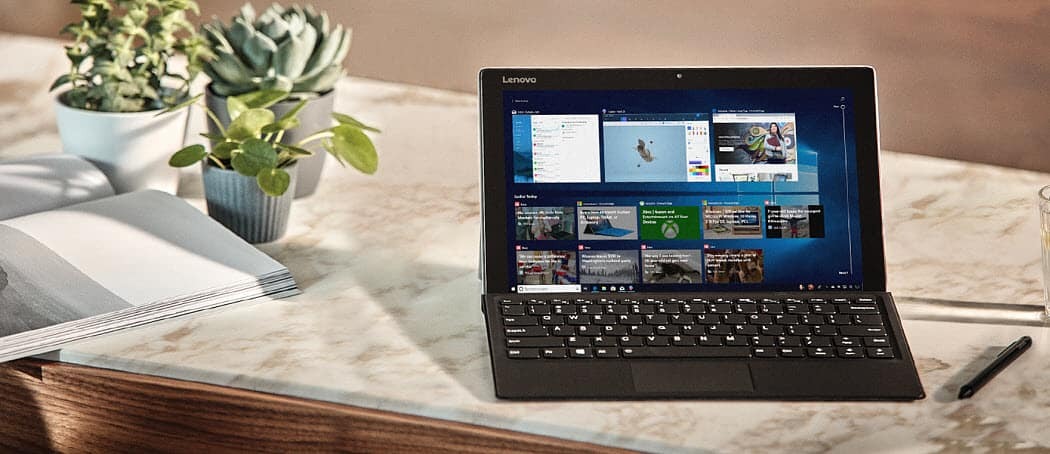
تقوم Microsoft تلقائيًا بتثبيت التحديثات التراكمية في الخلفية. ومع ذلك ، ينتهي البعض بكسر نظامك. إليك كيفية إلغاء تثبيت التحديثات إذا كنت بحاجة إلى ذلك.
سيقوم Windows 10 بتثبيت التحديثات التراكمية تلقائيًا في الخلفية. توفر التحديثات التراكمية تحسينات هامة في النظام والأمن تهدف إلى تحسين تجربتك والحفاظ على سلامتك. ومع ذلك ، قد يتسبب التحديث أحيانًا في حدوث مشكلات بجهاز الكمبيوتر. ربما يصبح نظامك غير مستقر أو يكسر التحديث تطبيقًا أو خدمة معينة. ستلاحظ عادةً المشكلة بعد تثبيت التحديث. وبينما يمكنك قضاء ساعات في اكتشاف إصلاح معين ، يكون من الأسهل في بعض الأحيان إلغاء تثبيت التحديث.
إلغاء تثبيت Windows 10 التحديثات التراكمية
افتح الإعدادات بالضرب مفتاح Windows + I على لوحة المفاتيح وانقر التحديث والأمن وضمن زر "التحقق من وجود تحديثات" انقر على عرض تاريخ التحديثات حلقة الوصل.
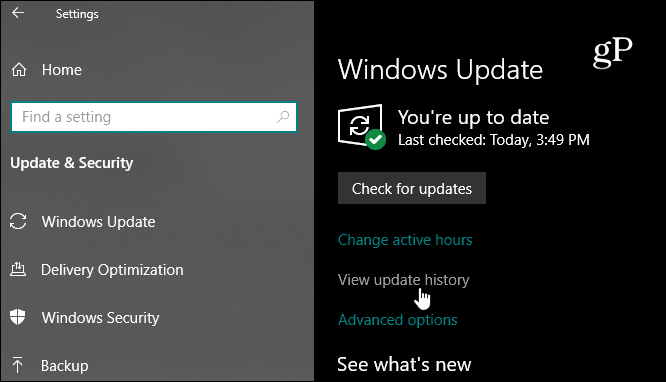
سترى هناك قائمة بسجل تحديث التحديثات الأخيرة التراكمية والتحديثات الأخرى ، ولكنك تريد النقر فوق إلغاء تثبيت التحديثات رابط في أعلى الصفحة.
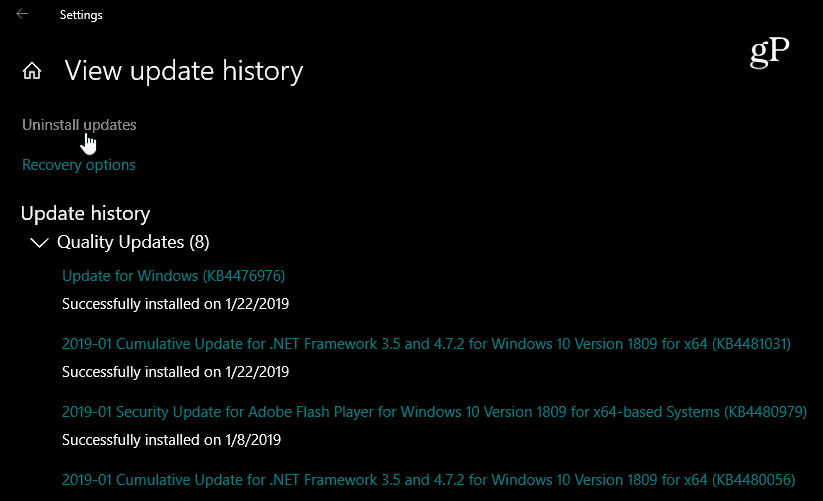
سيؤدي ذلك إلى فتح لوحة تحكم كلاسيكية الصفحة التي تحتوي أيضًا على قائمة بالتحديثات المثبتة حديثًا. وهنا يمكنك إلغاء تثبيتها. تجدر الإشارة أيضًا إلى أن هذه القائمة تسمح لك فقط بإلغاء تثبيت التحديثات التراكمية التي تم تثبيتها منذ تحديث الميزة.
قم بالتمرير لأسفل وابحث عن التحديث الذي تريد التخلص منه ، وانقر بزر الماوس الأيمن فوقه واختر الغاء التثبيت. على سبيل المثال ، في حالتي ، توقفت ميزة على أحد أجهزة الكمبيوتر عن العمل بعد التثبيت KB4476976. سيُطلب منك التحقق من رغبتك في إلغاء تثبيته والاطلاع على شريط التقدم أثناء عملية الإزالة.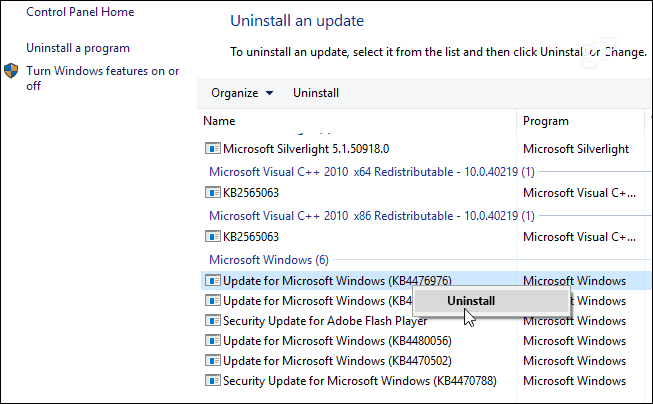
بعد إلغاء تثبيت التحديث ، ستتم مطالبتك بإعادة تشغيل جهاز الكمبيوتر لتطبيق التغييرات.
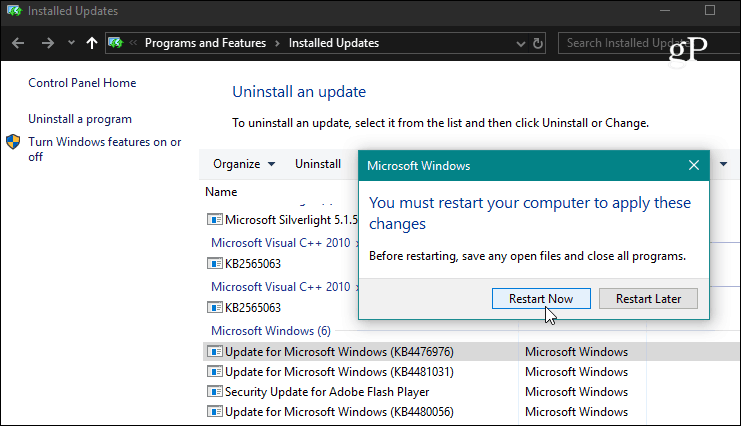
إذا أدى إلغاء تثبيت التحديث إلى إصلاح مشكلتك ، فقد ترغب في التفكير في تأجيل التحديثات المستقبلية. على Windows 10 Pro ، يمكنك تأجيل التحديثات التراكمية لمدة تصل إلى 35 يومًا. للقيام بذلك ، توجه إلى الإعدادات> التحديث والأمان> Windows Update> خيارات متقدمة وقم بالتمرير لأسفل وتشغيل المفتاح لإيقاف التحديثات مؤقتًا.
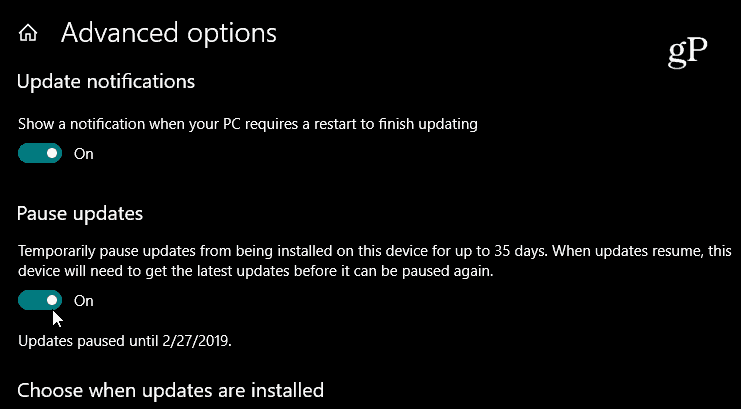
ولكن إذا كنت تستخدم Windows 10 Home ، في وقت كتابة هذه السطور ، ستحتاج إلى حظر التحديث باستخدام اتصال محدود. ومع ذلك ، تمنح Microsoft المستخدمين قدرًا أكبر من التحكم في التحديثات. بدءًا من تحديث الميزة الرئيسية التالي (حاليًا قيد الاختبار كـ 19H1) ، سيكون لديك خيار إيقاف التحديث مؤقتًا مباشرة من شاشة Windows Update.
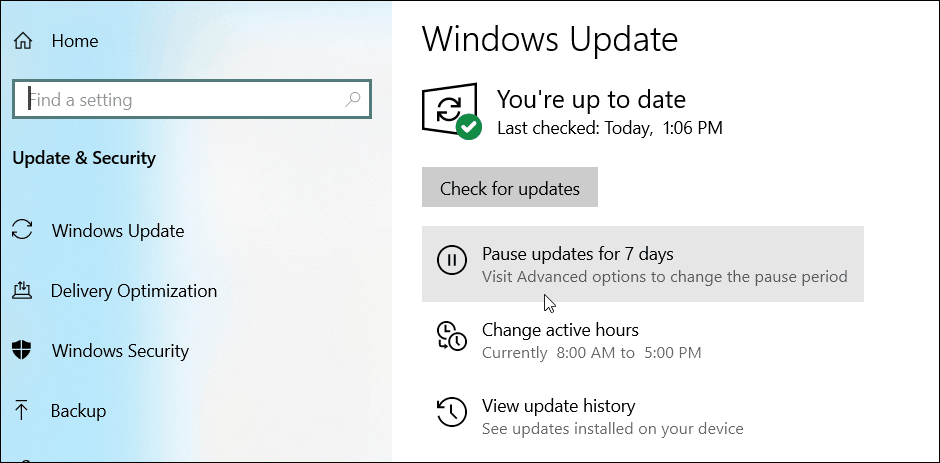
تتبع تحديثات Windows
نحاول تغطية تحديثات Windows 10 عن كثب ، وعندما يتم إصدار تحديث جديد ، سنعلمك عادةً في اليوم الذي يصبح فيه متاحًا. ولكن من المهم أيضًا ملاحظة أنه يمكنك العثور على جميع التفاصيل حول تحديث سابق في أي وقت. قراءة ملاحظات إصدار التحديث مهمة عندما تحاول استكشاف مشكلة. يساعدك على تحديد ما إذا كان أحد "الإصلاحات" هو المسؤول ، وكل صفحة تسرد المشاكل المعروفة بالإضافة إلى حلولها. وهنا يكون من المهم الانتباه إلى إصدارات التحديث أو "أرقام KB”.
رئيس ل الإعدادات> التحديث والأمان وانقر على رابط "عرض محفوظات التحديث". سترى هناك قائمة بالتحديثات المثبتة مؤخرًا ، وسيؤدي النقر على أي منها إلى نقلك مقالة قاعدة معارف Microsoft الرسمية التي توفر قائمة كاملة بالإصلاحات والمشكلات المعروفة و الحلول.
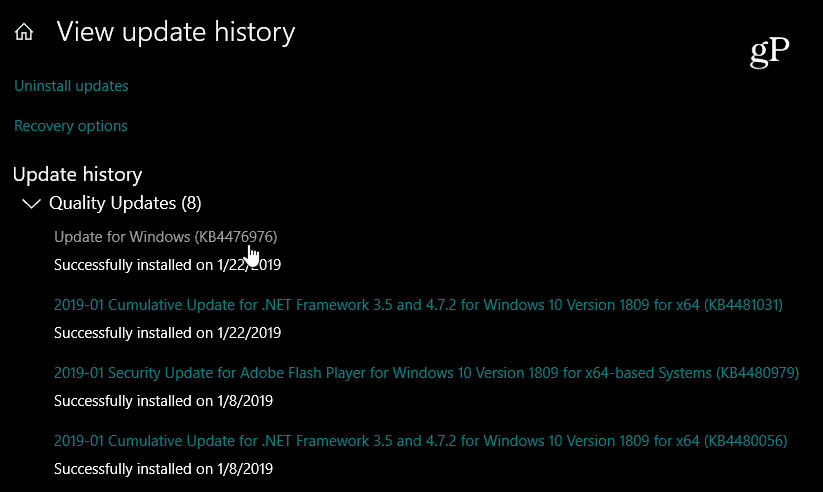
تذكر ، هذا لإلغاء تثبيت التحديثات التراكمية التي يتم إطلاقها عادةً في Patch Tuesday كل شهر. يتضمن ذلك مجموعة من التحديثات الفردية التي تم تجميعها في تنزيل واحد. إذا كنت تريد التحكم بشكل أفضل في تحديثات Windows 10 الخاصة بك ، فراجع مقالتنا حول كيفية تثبيت تحديثات Windows 1o معينة بمساعدة تطبيق مجاني.